Je pravdepodobné, že ako užívateľ systému Linux, keď zadáte príkaz do CLI, použijete shell bash. Aj keď bash, skratka pre Bourne-again shell, je predvoleným shellom pre väčšinu linuxových distribúcií, nie je to jediná „hra“ shellu v meste. Je ich oveľa viac.
V systéme Linux alebo Unix je shell iba interpretom príkazov operačného systému, ktorý umožňuje používateľovi spúšťať ďalšie programy.
Niektoré štandardné škrupiny systému Linux zahŕňajú:
- ksh (Korne shell)
- csh (škrupina)
- pomlčka (Škrupina Debian Almquist)
- tcsh (Plášť TENEX c)
- ryby (Priateľský interaktívny shell) a
- zsh (z plášťa)
V dnešnom článku sa pozrieme podrobne na shell zsh, pretože je čoraz obľúbenejší v komunite * Nix. Začiatkom tohto roka spoločnosť Apple oznámila, že počnúc macOS 10.15 Catalina, zsh by mal slúžiť ako predvolený shell OS, ktorý nahradí bash, používaný Apple od macOS X 10.3 Panther, prvýkrát vydaný v októbri 2003.
Naša distribúcia systému Linux pre náš prieskum zsh je Ubuntu 19.10. Pretože zsh bash nie je v Ubuntu štandardne nainštalovaný, nainštalujme si ho.
# sudo apt install zsh
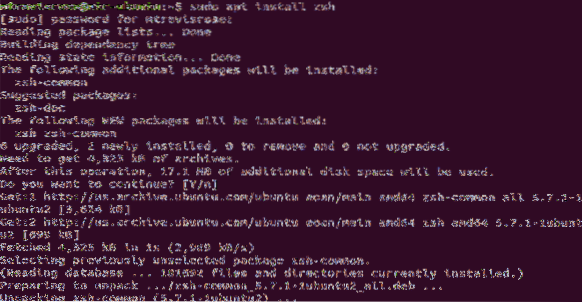
Poďme sa rýchlo pozrieť na to, čo je zsh shell.
#zsh
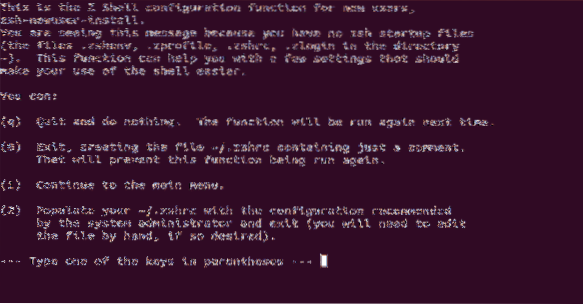
Prevádzka zsh príkaz prvýkrát vyvolá funkciu konfigurácie Z shellu a ponúka nám niekoľko možností:
- (q) Ukončite a nerobte nič. Funkcia sa znova spustí nabudúce.
- (0) Ukončite, vytvorte súbor ~ /.zshrc obsahujúce iba komentár. To zabráni opätovnému spusteniu tejto funkcie.
- (1) Pokračujte do hlavnej ponuky.
- (2) Vyplňte svoj ~ /.zshrc s konfiguráciou odporúčanou správcom systému a ukončením (v prípade potreby budete musieť súbor upraviť ručne).
Keby sme písali q, sa nič nezmení a nabudúce napíšeme zsh, rovnaká obrazovka by nás mala pozdraviť.
Písanie na stroji 0 vytvára a .zshrc súbor v našom domovskom adresári (~ /). Tento súbor však obsahuje iba súbor komentárov a nespúšťa žiadne príkazy.
Keby sme písali 1, predstavili sme hlavné menu, ktoré nám umožňuje vyplniť naše ~ /.zshrc súbor založený na odpovediach, ktoré poskytujeme.
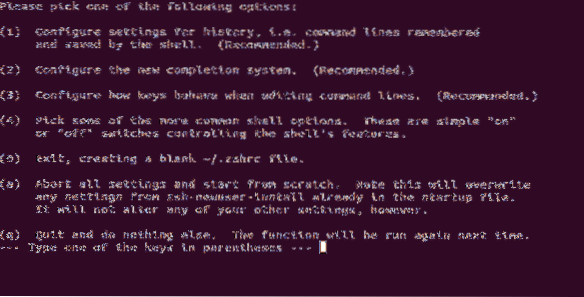
Nakoniec, ak napíšeme 2, náš ~ /.zshrc súbor je vyplnený predvoleným nastavením.
Stlačte 2. Nebojte sa; vrátime sa späť do prostredia bash na konci tohto článku).
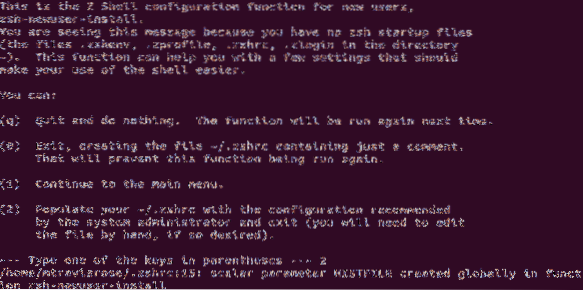
Po návrate do výzvy si všimnete, že výzva CLI vyzerá inak. Je to preto, že váš shell už nie je bash shell, teraz používate shell zsh (v rámci bash shellu).
Uistíme sa.
# echo $ 0
Môžete tiež vystúpiť späť do bash shellu pomocou východ príkaz.
# východ
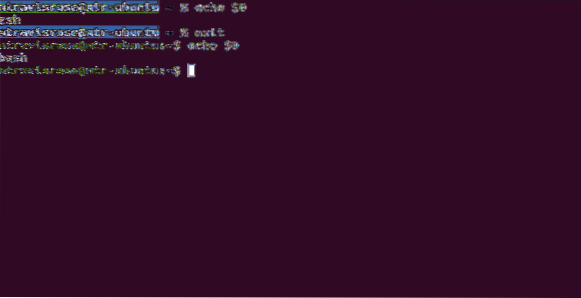
Zadajte túto možnosť 2 vytvorený pre nás je ~ /.zshrc súbor a môžete ich kedykoľvek upraviť.
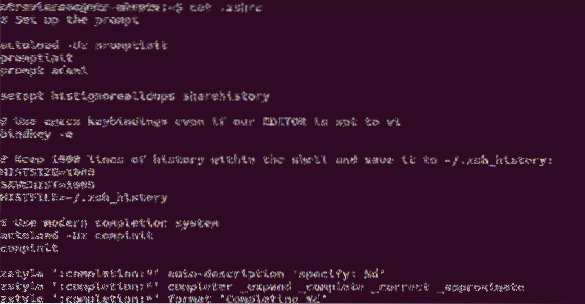
Všimnete si, že keď sa pozriete na skryté súbory v domovskom adresári, viete, že majú ~ /.zschrc súbor spolu s vašim ~ /.bashrc spis. Každá škrupina má svoju vlastnú „Rc“ spis. The „Rc“ súbor je jednoducho konfiguračný súbor pre váš shell. Bežné použitie pre „Rc“ súbory zahŕňajú nastavenie vlastných premenných prostredia a nastavenie aliasu pre bežne používané príkazy.
Napríklad:
export_EDITOR = gedit
alebo
alias update = "aktualizácia sudo apt-get && sudo apt-get aktualizácia"
Upozorňujeme však, že hoci sme do nášho systému nainštalovali shell zsh, nie je to náš predvolený shell. Bash shell je stále predvolený shell. Predvolený shell môžeme ľahko zmeniť na zsh.
Najprv sa však pozrime na / etc / shell, čo sú možnosti shellu.
# mačka / atď / mušle
Teraz, keď vidíme, že tam je zsh a poznáme adresár, nastavíme náš predvolený shell na zsh.
# chsh -s / bin / zsh
Všimnite si, že výzva sa tentoraz nezmenila. Zmena sa totiž prejaví až po reštarte systému.
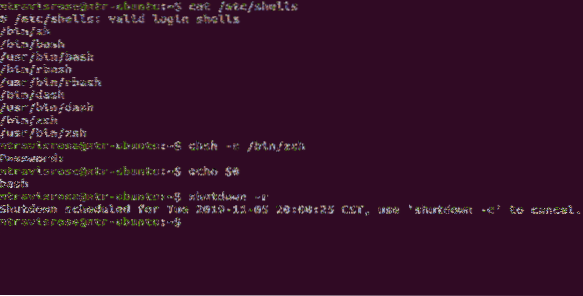
Rovnako rýchlo to môžeme zmeniť späť na bash shell.
# chsh -s / bin / bash
Rovnako ako predtým však musíme reštartovať, aby sa zmena prejavila.
Skvelé, teraz viete, že máte k dispozícii ďalšie škrupiny, ako aj informácie o tom, ako ich nainštalovať a implementovať do vášho systému. Čo vám ale shell zsh ponúka, že bash shell nie?
Aj keď funkcií, ktoré ZSH ponúka, je príliš veľa na to, aby sme ich tu uvádzali, poďme sa pozrieť na niektoré z hlavných.
Zmena dokončenia karty Adresár
Keď použijete adresár zmien (cd
# cd
Zoznam súborov predložených ako výsledok cd
Príkaz pre skratkový zoznam
Pri manuálnej navigácii v adresároch v CLI si musíte pamätať reťazec textu ako napr / home / mtravisrose / Desktop môže byť skľučujúca. Našťastie so zsh si nemusíte pamätať celý názov adresára, iba prvých pár písmen (dosť na to, aby bol jedinečný), v tomto prípade,
# cd / h / m / De
a zsh prídu na to ostatné.
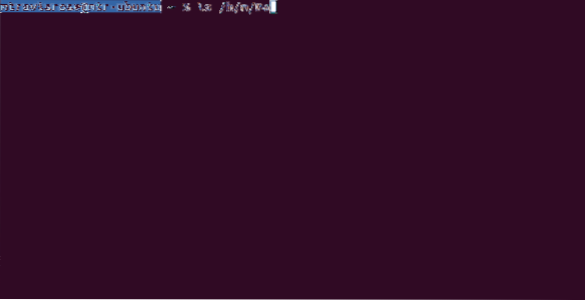
Dokončenie karty s zabiť Velenie
Zatiaľ čo väčšina používateľov bash zabíja procesy bežiace iba po ich kontrole pomocou súboru ps príkaz (alebo pkill príkaz pre tých, ktorí žijú nebezpečne), zsh vám umožňuje napísať zabiť spolu s prvým písmenom alebo procesom, ktorý chcete zabiť. Stlačte tlačidlo
Medzi ďalšie skvelé funkcie zsh patrí zdieľaná história príkazov, rozšírenie environmentálnych premenných, zabudovaná podpora globbingu, adresár automatických zmien, oprava pravopisu a automatická oprava príkazov. Pozrite sa, zoznam je nemožné, ukážte nepreberné množstvo atraktívnych funkcií, ktoré zsh pridáva do vášho CLI. Mnoho funkcií si zaslúži vlastný článok. Ale asi najúžasnejšia a nepochybne najobľúbenejšia vlastnosť zsh shellu je jeho podpora pluginov a tém.
Plugin zsh je iba rámec pre správu vašej konfigurácie zsh, zatiaľ čo témou je iba estetika.
Zďaleka najpopulárnejším rámcom doplnkov pre zsh je Oh-My-Zsh. Oh-My-Zsh je plný viac ako 250 vstavaných doplnkov a 125 tém.
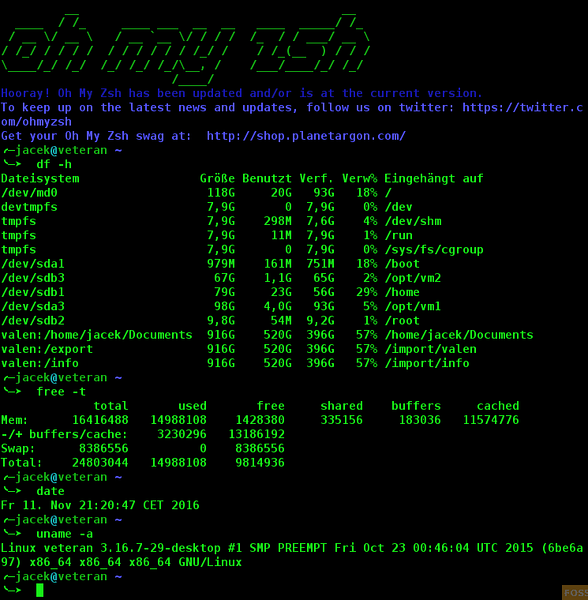
Čo sa týka tém zsh, powerlevel9k je zďaleka najpopulárnejší a na internete získava veľa kópií a zmienok. Ako názov jedného článku deklaruje: „Najchladnejší Linux Shell EVER!“.
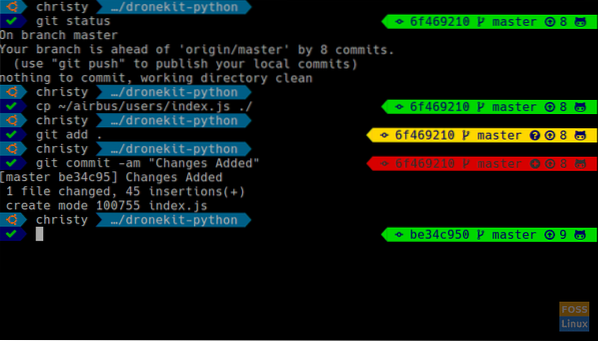
Či už sú to noví používatelia systému Linux alebo skúsený profesionál, odporúčame vám nainštalovať si zsh shell a spustiť ho jeho tempom. Dajte nám vedieť vaše myšlienky a skúsenosti. Manuálna stránka zsh je vynikajúcim prostriedkom na získanie ďalších informácií o shelle zsh, vrátane tém ako sú spúšťacie súbory, generovanie názvov súborov, sledovanie prihlásenia / odhlásenia a indexov, ako sú index kľúčov, koncepčný index a index funkcií.
# man zsh
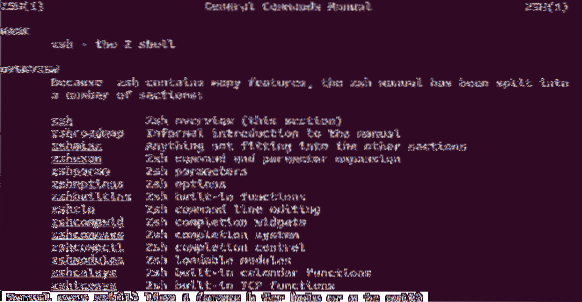
Ak sa vám páči shell zsh a chcete, aby sme napísali ďalšie články týkajúce sa zsh, ako je prehľad Oh-My-Zsh a téma powerlevel9k, dajte nám vedieť a my vám zaviažeme.
Tešíme sa na vašu odpoveď.
 Phenquestions
Phenquestions



